Hoy, compartiré aprender las diferentes formas en cómo habilitar o deshabilitar las extensiones de Mac así como los métodos sobre cómo mantener su sistema en su rendimiento óptimo.
Es posible que haya oído hablar de las extensiones del navegador de amigos o en línea, pero no está realmente familiarizado con esta cosa técnica, por lo que busca y le resulta difícil de entender o usar.
En este artículo, explicaremos todo lo que hay sobre extensiones, incluidas las muchas formas de cómo habilitar o deshabilitar extensiones de Mac, actualizar, e incluso desinstalar esta característica.
Siga leyendo para descubrir cómo puede hacer que su experiencia de navegación sea mejor y más personalizada.
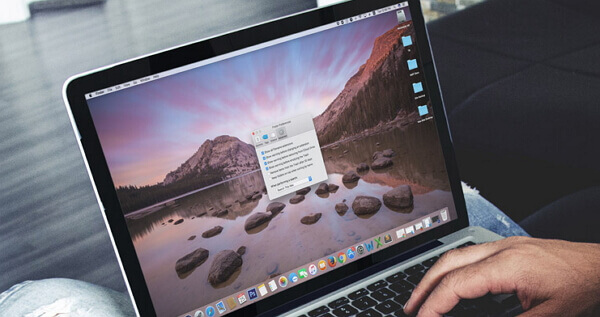
Contenido: Parte 1. ¿Qué son las extensiones de Mac?Parte 2. ¿Cómo habilitar o deshabilitar manualmente las extensiones de Mac?Parte 3. Diferencia entre extensiones, complementos y complementosParte 4. Habilitar o deshabilitar las extensiones Mac todo en unoParte 5. Cómo actualizar las extensionesParte 6. Resumen
Parte 1. ¿Qué son las extensiones de Mac?
Las extensiones de Mac son funciones de software que se agregan al navegador, al teléfono o al sistema operativo para funcionalidades extendidas o agregadas.
Las extensiones son hechas por desarrolladores externos que se descargan, instalan y habilitan en cualquier momento.
¿Como Funciona?
Estas extensiones se integran con el navegador para conjuntos específicos de tareas que le permiten descubrir formas nuevas y divertidas de personalizar la experiencia de navegación.
Como, por ejemplo, si usa con frecuencia Amazon, puede instalar una extensión que le permita navegar o buscar en cualquier momento.
Se agregará una barra de búsqueda en la barra de tareas del navegador para que pueda usarla cómodamente en cualquier momento.
Otro ejemplo de las extensiones son los bloqueadores de elementos emergentes que normalmente son molestos cada vez que abres ciertas páginas web.
Puede agregar fácilmente un bloqueador de anuncios para atrapar estas ventanas emergentes y ya no le molestará al abrir nuevas páginas.
Parte 2. ¿Cómo habilitar o deshabilitar manualmente las extensiones de Mac?
Al igual que otro software, las extensiones deben ser descargadas o instaladas.
Las extensiones se pueden descargar e instalar utilizando el navegador Safari. Esto agrega características, cambia la apariencia y facilita el uso de ciertas páginas web.
- Abrir Preferencias desde el menú Safari
- Haga clic en Extensiones
- Encuentra las extensiones deseadas que deseas utilizar.
- Marque o desmarque la casilla Habilitar
- Instale la extensión deseada. Si es necesario para desinstalar, haga clic en el botón desinstalar

Sin embargo, los pasos para habilitar o deshabilitar las extensiones de Mac son muy fáciles; Tienes que hacer esto cada vez que tengas nuevas extensiones para usar en el navegador.
También puede obtener extensiones directamente de los desarrolladores. Al descargar una extensión del desarrollador, verá un archivo que generalmente termina con .safariextz. Haga doble clic en el archivo dado para instalar la extensión.
Apple no firma ni aloja estas extensiones, por lo que Safari debe pedirle que confirme que confía en la fuente y desea continuar con la instalación.
Parte 3. Diferencia entre extensiones, complementos y complementos
Para las personas no técnicas, parecía que estaban buscando exactamente lo mismo cuando escuchaban sobre extensiones, complementos y complementos.
Sin embargo, de hecho son diferentes entre sí de muchas maneras.
Déjame definir cada uno de ellos para que no te confundas la próxima vez que los veas.
Ya hemos discutido las extensiones, sus definiciones y cómo habilitarlas o deshabilitarlas, por lo que te daré algunas extensiones populares en Mac:
- AdBlock
- Web Clipper
- 1Password
- Guardar en Pocket
- Y Duck Duck Go
Estas son las extensiones de Safari más comunes que normalmente ves y usas.
Aunque a menudo los confundimos con ser parte del navegador web, al menos no entendimos que se llaman extensiones que son entidades separadas de Safari.
Add-ons
Los complementos son piezas de software que pueden considerarse o ser similares a las extensiones. Al igual que las extensiones, los complementos pueden hacer cosas mágicas en un navegador web. Se usan indistintamente a menudo.
Plugins
Los complementos solo agregan características o contenido específico a un programa de computadora existente y no afecta a todo el navegador Safari. No ofrece las mismas capacidades como extensiones.
- Adobe Flash Player
- QuickTime Player
- Y java
Los complementos solo afectan a una página existente y no a todo el navegador, por ejemplo, cómo funcionan las extensiones.
Parte 4. Habilitar o deshabilitar las extensiones Mac todo en uno
o evitar más molestias y dolores de cabeza sobre cómo habilitar o deshabilitar extensiones de Mac en su navegador, puede utilizar iMyMac PowerMyMac.
iMyMac PowerMyMac le permite habilitar o deshabilitar las extensiones de Mac en un solo lugar.
Este programa mantiene todas las extensiones y otras herramientas del navegador organizadas. Todo lo que necesitas es descargar e instalar iMyMac PowerMyMac en la computadora.
Paso 1: Inicie iMyMac PowerMyMac
Inicie iMyMac PowerMyMac. Busque y haga clic en Extensiones debajo del módulo Kit de herramientas en el lado izquierdo de la pantalla.

Paso 2: Extensión de escaneo
Haga clic en el 'Escanear'para comenzar a escanear todas las extensiones. Vista previa de todas las extensiones después de escanear.

Paso 3: habilitar o deshabilitar la extensión
Las extensiones se enumerarán en la pantalla en la que le indica que active o desactive en cualquier momento y en un solo lugar. Active o desactive fácilmente las extensiones de Mac que desea utilizar.

iMyMac PowerMyMac También puede limpiar los archivos de registro del sistema y acelerar el rendimiento de Mac. También puede diagnosticar el estado del sistema y escanearlo para detectar otros posibles problemas.
Parte 5. Cómo actualizar las extensiones
Al igual que el navegador Safari, las extensiones deben actualizarse de vez en cuando porque los desarrolladores también lanzan nuevas correcciones de errores y versiones.
El navegador Safari actualiza automáticamente las extensiones que se instalaron desde 'Galería de extensiones de Safari' en aquellas Mac que se ejecutan con Safari 9 en OS X Yosemite o la más reciente.
También puede actualizar manualmente las extensiones que se descargan desde el desarrollador o las extensiones instaladas durante una versión anterior de Safari.
- En la Mac, elige Preferencias en el menú de Safari
- Encuentra y haz clic en Extensiones
- Haga clic en Actualizaciones en la parte inferior izquierda de la pantalla.
<b>Nota:</b> Las actualizaciones solo aparecen cuando están disponibles; de lo contrario, no las verá en ningún momento.
- Haga clic en el botón Actualizar. Haga clic en cada extensión con las actualizaciones disponibles que desea instalar.
Parte 6. Resumen
Acabamos de aprender todas las cosas necesarias que necesitamos saber sobre las extensiones, así como sobre cómo habilitar o deshabilitar extensiones de Mac del artículo anterior.
Tenemos dos opciones para hacerlo: manualmente o usando iMyMac PowerMyMac. Tiene las opciones sobre cómo desea habilitarlo o inhabilitarlo en un momento dado.
No importa si necesita extensiones en su navegador o no, al menos ha entendido cómo usarlo en el futuro. ¡Compártelo con amigos también!



